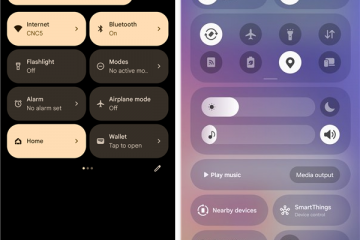Hårddisken inte installerad är ett felmeddelande som visas i pre-boot-miljön. Det här felet avbryter din OS-åtkomst, vilket ger dig bara en handfull av felsökningsmetoder.
När datorn startar träder BIOS igång och försöker kontrollera och initiera alla inblandade komponenter. För uppstartsprocessen frågar den efter OS-startfiler från startdisken (hårddisken här ) för att ladda dem till RAM.
Men om något kommer mellan denna kommunikation mellan BIOS och hårddisken, förklarar det det nämnda felet.
Vad orsakar problem med att hårddisken inte är installerad?
En hårddisk kan uppleva logiska fel som gör att den inte svarar och inte känns igen av den bärbara datorn. Några andra orsaker till att bärbara datorer inte upptäcker hårddiskproblem inkluderar:
Felkonfigurerade BIOS-inställningar Föråldrad BIOSFelaktig anslutningSkadad hårddisk
Lös Hårddisk ej installerad Problem på bärbar dator
Starta om din la ptop once kan sannolikt lösa problemet om det upplever några tillfälliga fel. Men om det inte fungerar är strömcykling en mer effektiv metod som ges nedan, tillsammans med andra lösningar på problemet:
Slå på och slå på den bärbara datorn
Ibland I/O enheter och komponenter i din PC blir osvarbara på grund av ett omedelbart stopp av alla pågående processer. Detta anfall kan uppstå på grund av olika orsaker, troligen plötsliga strömavbrott eller avstängningar.
För att åtgärda ett sådant problem kan du göra en strömförsörjning. Det kommer att hjälpa till att tömma laddningen från alla komponenter och låter dem initialiseras till sitt standardläge för en ny session. Följ stegen nedan för att göra det:
Lossa all kringutrustning och koppla bort din bärbara dator från valfri strömkälla. Öppna bakpanelen för att ta bort batteriet.
 Tryck och håll ned strömknappen i 15–20 sekunder.
Tryck och håll ned strömknappen i 15–20 sekunder.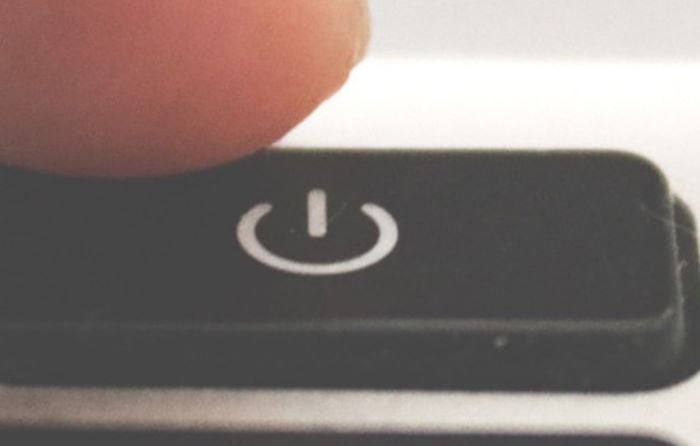
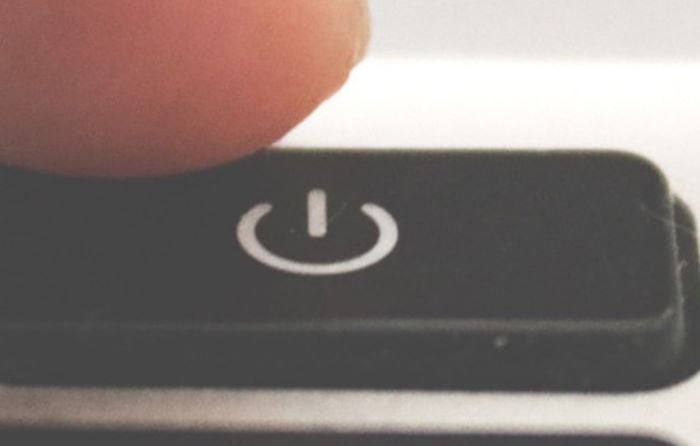 Sätt tillbaka batteriet. Anslut den bärbara datorn till strömkällan och slå på den bärbara datorn.
Sätt tillbaka batteriet. Anslut den bärbara datorn till strömkällan och slå på den bärbara datorn.
Kontrollera om det löste problemet.
Använd OEM-specifika verktyg
Många PC-tillverkare tillhandahåller diagnostiska verktyg för att skanna och felsöka den diskuterade typen av fel. Du kan söka efter förstartsdiagnostikverktyg för din bärbara dators varumärke på deras specifika webbplats.
Men det här problemet har visat sig vara samtidigt bland de bärbara Dell-datorerna, så vi kommer att lista de specifika stegen i deras diagnostik verktyg. Stegen för Dells diagnostikverktyg är följande:
Starta din bärbara dator och tryck konstant påF12-tangenten. När skärmen har laddats väljer du Diagnostik med nedåtpilen tangenten och tryck på Retur.
 Låt den initiera lagringen och gå med testerna på skärmen och instruktionerna för att slutföra.
Låt den initiera lagringen och gå med testerna på skärmen och instruktionerna för att slutföra.
Om det inte löser problemet är sannolikheten för fysisk skada på hårddisken stor.
Ändra BIOS-inställningar
BiOS är den fasta programvaran som hanterar kontrollen över I/O-enheter anslutna till moderkortet. Det finns alltså inställningar relaterade till hårddiskar och andra lagringsenheter också. Om dessa inställningar är felkonfigurerade kan ett problem med hårddisken inte installerad uppstå.
Så, låt oss hoppa framåt för att ställa in BIOS till UEFI-läge, aktivera säker start och aktivera en AHCI-anslutning. Starta datorn och följ dessa steg för att göra det:
Tryck konstant på BIOS-tangenten. (Generellt, en funktionstangenter (F2, F8, F10, etc), men kan skilja sig beroende på moderkort) När du är i BIOS, välj UEFI som startläge om din startpartition är GPT-formaterad. 
 Inaktivera även säker start för att undvika komplikationer vid OEM-säkerhetskontroller.
Inaktivera även säker start för att undvika komplikationer vid OEM-säkerhetskontroller.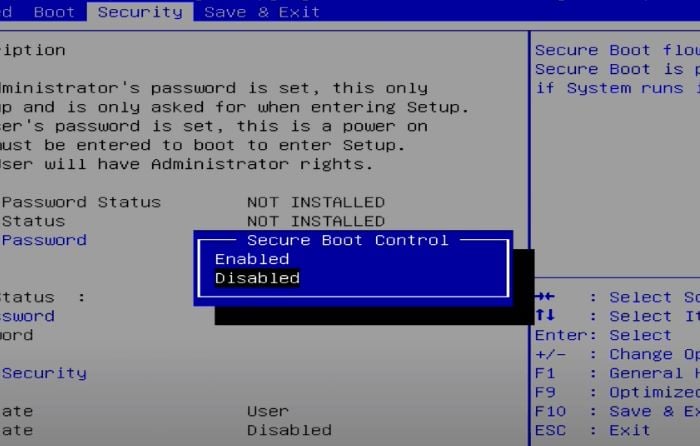
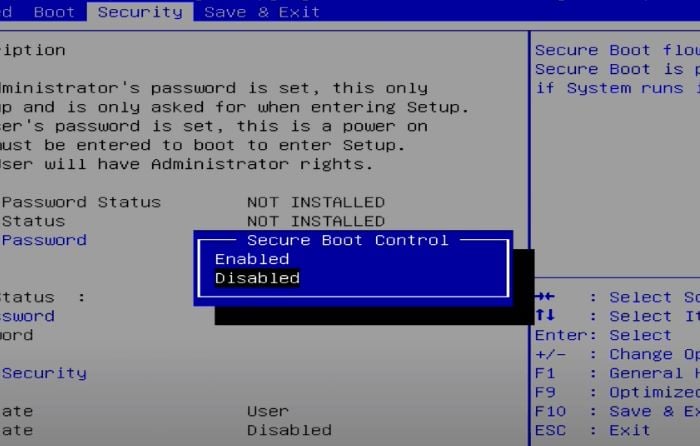 Om det redan är UEFI, försök starta genom att byta till äldre, eftersom startenheten kan vara MBR-formaterad. En startpartition i MBR-stil stöds inte av UEFI. Välj AHCI från SATA Operations eller liknande.
Om det redan är UEFI, försök starta genom att byta till äldre, eftersom startenheten kan vara MBR-formaterad. En startpartition i MBR-stil stöds inte av UEFI. Välj AHCI från SATA Operations eller liknande.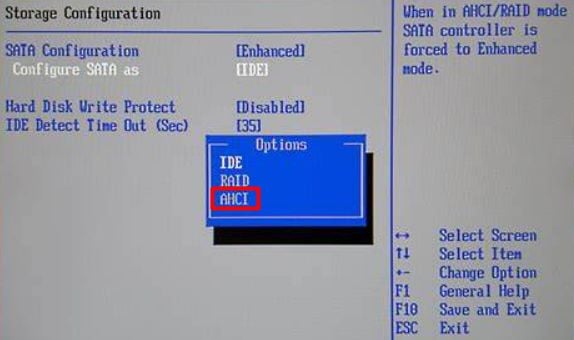
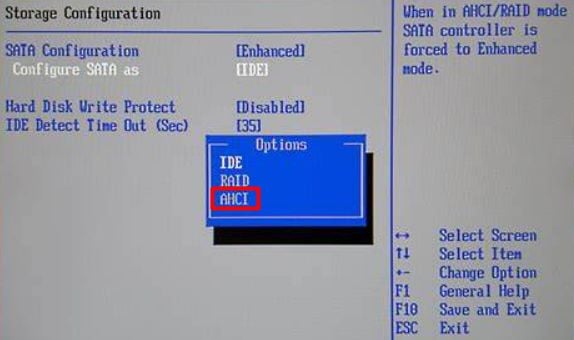 Spara och avsluta BIOS genom att trycka på den instruerade tangenten. Starta datorn och kontrollera om det löser problemet.
Spara och avsluta BIOS genom att trycka på den instruerade tangenten. Starta datorn och kontrollera om det löser problemet.
Återställ BIOS/Uppdatera BIOS
Eftersom inga tweakade inställningar fungerade bör du återställa BIOS-inställningarna till standardinställningarna. Detta säkerställer att inga inställningar från BIOS orsakar problemet med”hårddisken inte installerad”.
För att göra det,
Gå in i BIOS, som nämndes i föregående avsnitt. Fortsätt att konstant trycka på BIOS-tangenten och vänta tills BIOS laddas. Gå sedan till Standardinställningar eller Återställ inställningar. Det exakta alternativet kan variera beroende på BIOS men det bör beteckna något liknande det. Och följ instruktionerna på skärmen för att återställa BIOS till fabriksinställningarna.
Eller, även om du redan har återställt BIOS, är chansen stor att problemet beror på föråldrad BIOS, men i sällsynta fall. Att uppdatera BIOS är inte alltid en obligatorisk lösning, eftersom ett avbrott i processen kan skada BIOS-chippet ytterligare.
Men du bör kontrollera och bekräfta om du kör den senaste BIOS på din PC innan du går vidare till de kommande lösningarna.
Kontrollera och återställ hårddisken Enhet
Hårddiskar är kopplade till moderkortet med någon form av kabelanslutning, främst SATA. De flesta av dem skulle ha direkta stiftanslutningar till dedikerade platser på bärbara datorer, och några av dem skulle till och med lödas i deras ställe. Om anslutningskanalen är bruten kommer datorn inte att känna igen någon hårddisk.
Du måste rengöra damm/rost på hårddiskfacket och sätta tillbaka enheten ordentligt för att säkerställa att anslutningen fungerar korrekt. Se till att din bärbara dator är avstängd och inte ansluten till strömkällan, följ sedan stegen nedan för att göra så:
Öppna bakpanelen eller något hårddiskfack på baksidan. Leta upp hårddisken och ta ut den om den inte är lödd.
 Använd en tryckluftsburk eller fläkt för att rensa bort damm från portarna.
Använd en tryckluftsburk eller fläkt för att rensa bort damm från portarna.
 Du kan använda en borste för att rengöra damm runt springan.
Du kan använda en borste för att rengöra damm runt springan.
 Använd Q-tips eller mikrofiberduk för att rengöra anslutningsstiften på hårddiskar.
Använd Q-tips eller mikrofiberduk för att rengöra anslutningsstiften på hårddiskar.
 Grässprit kan användas för att rengöra smuts och rost på stiften. Men applicera det från en trasa istället för att hälla direkt på enheten. Torka också ur den helt för att undvika skador. Sätt sedan tillbaka hårddisken ordentligt i dess kortplats och stäng bakpanelen. Slå på den bärbara datorn och kontrollera om det löser problemet.
Grässprit kan användas för att rengöra smuts och rost på stiften. Men applicera det från en trasa istället för att hälla direkt på enheten. Torka också ur den helt för att undvika skador. Sätt sedan tillbaka hårddisken ordentligt i dess kortplats och stäng bakpanelen. Slå på den bärbara datorn och kontrollera om det löser problemet.
Hantera fysisk skada
Nu, efter att ha hanterat ovanstående lösningar, om du fortfarande har problem med hårddisken som inte installeras, är chansen stor att hårddisken får fysiska skador. Försök att kontrollera om din hårddisk är felaktig genom att använda den på en annan dator med hårddiskfodral. Eller så kan du också försöka byta hårddisk.
Vi rekommenderar att du konsulterar en expert eller tillverkarens supportassistent för ytterligare skador.